

Escrito por Nathan E. Malpass, Última actualización: 20 de febrero de 2024
Facebook Messenger es una de las plataformas de mensajería instantánea más populares que existen. Algunos de sus contendientes incluyen WhatsApp, Viber, Imo y Kakao Talk. Tiene muchas funciones que incluyen videollamadas, llamadas de audio, mensajes de chat instantáneos y agregar efectos o filtros durante las llamadas de video.
Otra característica de Facebook Messenger es la capacidad de archivar mensajes para que puedas verlos más tarde. Por eso te estarás preguntando cómo ver mensajes archivados en Facebook Messenger (Android). Esta acción transferir los mensajes a otra carpeta. Esto resulta útil si desea organizar sus mensajes. Si perdiste tus mensajes de Messenger, puedes seguirlos este artículo para recuperarlos.
La plataforma nos permite llegar a nuestros amigos y familiares en un instante. Y además lo hacen de forma excelente. Por lo general, Facebook Messenger no tiene tiempo de inactividad y puedes usarlo en cualquier lugar donde tengas datos móviles o una conexión Wi-Fi.
Como tal, esta es la guía que estabas esperando. Primero, te enseñaremos cómo archivar mensajes en la plataforma. Luego, le enseñaremos cómo consultar estos mensajes archivados cuando sea necesario. De esta manera, puedes asegurarte de seguir teniendo tus chats importantes.
Parte 1. Razones por las cuales y cómo archivar mensajes en Facebook MessengerParte 2. Cómo ver mensajes archivados en Facebook Messenger (Android)Parte 3. Conclusión
Archivar se refiere al proceso en el que la información inactiva (disponible en cualquier tipo de formato) se almacena de forma segura durante largos períodos de tiempo. Esta información puede (o no) utilizarse en el futuro. Sin embargo, se almacenan durante largos períodos hasta que finaliza el programa de retención.
Hay varias razones por las que deberías archivar mensajes en Facebook Messenger o cualquier otra plataforma de mensajería instantánea disponible. Por ejemplo, si desea asegurarse de que sus mensajes todavía estén en la plataforma debido a su importancia, es posible que desee archivarlos.
Además, es posible que desees que la interfaz parezca organizada y ordenada. Por lo tanto, debes archivar información importante para que tu cuenta de Facebook Messenger se vea mejor. De esta manera, no es necesario examinar todo solo para enviar un mensaje.
A continuación se explica cómo archivar mensajes en Facebook Messenger en dispositivos Android.
Por cierto, aquí tenéis otro post similar sobre cómo resolver la pregunta "¿Cómo puedo ver conversaciones ocultas en Facebook??"Puedes hacer clic en él.
Primero, inicie Messenger en su dispositivo. Luego, inicie sesión en su cuenta de Messenger para abrir la interfaz.
Mantenga presionado el nombre de un usuario de Facebook Messenger al que ha estado enviando mensajes. Luego, toque las tres líneas en la interfaz que se desliza desde la izquierda. Presione "Archivar" para archivar los mensajes de ese usuario de Messenger.
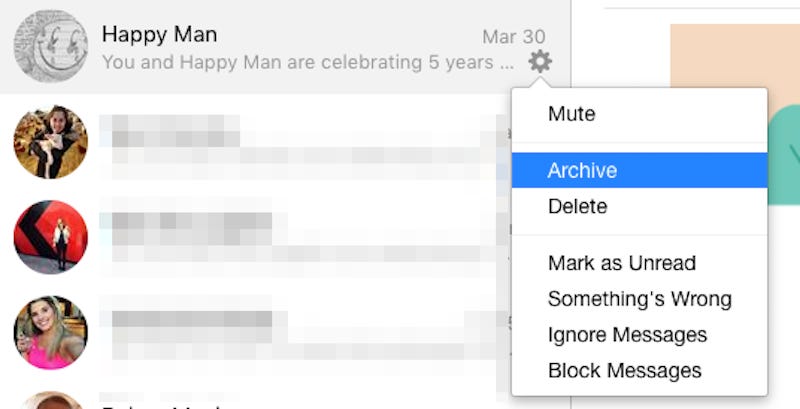
Existen tres métodos sobre cómo ver mensajes archivados en Facebook Messenger (Android). Todas las técnicas implican el uso de la propia aplicación Messenger. Sin embargo, puedes recorrer diferentes partes de la aplicación para consultar los mensajes archivados de la persona que deseas revisar. Mira esto a continuación:
Para finalizar el proceso de cómo ver mensajes archivados en Facebook Messenger (Android), debes abrir la aplicación en tu teléfono. Luego, presione la barra de búsqueda en la parte superior de la interfaz. Parece una barra rectangular en blanco que tiene un ícono de lupa al lado.
Escribe el nombre del usuario de Facebook Messenger en la barra de búsqueda. Luego, espera a que aparezcan los resultados. Después de esto, presione el nombre del usuario de FB Messenger cuyo desea ver los mensajes archivados.

En ese momento, podrás ver los mensajes archivados de ese usuario de Messenger. Has finalizado el proceso que deseas realizar en tan solo unos pocos pasos. Es muy fácil, ¿verdad? ¡Cualquiera puede hacerlo en unos segundos!
Para consultar los mensajes archivados en Messenger, puede crear un mensaje nuevo directamente para ese usuario. Para hacer esto, debes abrir Messenger en tu dispositivo Android. Luego, haga clic en el icono "Crear mensaje" en la parte superior izquierda de la interfaz.
Este ícono parece un bolígrafo o un lápiz dentro de un círculo. Luego, en la barra de búsqueda denominada "Para:", escriba el nombre de la persona cuyos mensajes archivados desea ver. Espere a que los resultados aparezcan en la interfaz.
Después de esto, haga clic en el nombre del usuario con los mensajes archivados. En ese momento, podrá ver todo su historial de mensajes en Facebook Messenger en teléfonos inteligentes o tabletas con Android. Ese es un proceso muy poco técnico que cualquiera puede realizar.
En este método, debes pasar por la pestaña "Personas" dentro de Messenger para abrir los mensajes archivados de la persona que deseas. Para ello, debe abrir Messenger en su teléfono inteligente o tableta Android.
Luego, inicie sesión en la cuenta que desea verificar. Después de esto, en la parte inferior de la interfaz, haz clic en la pestaña "Personas" que parece una fachada de un niño y una niña juntos. En la barra de búsqueda en la parte superior, escriba el nombre de la persona de la que desea verificar los mensajes archivados.
Espere hasta que aparezca el resultado. Luego, simplemente haga clic en el nombre del usuario de Facebook Messenger para abrir los mensajes archivados que tiene con él o ella. Este es el tercer método que funciona tan bien como los otros tres.
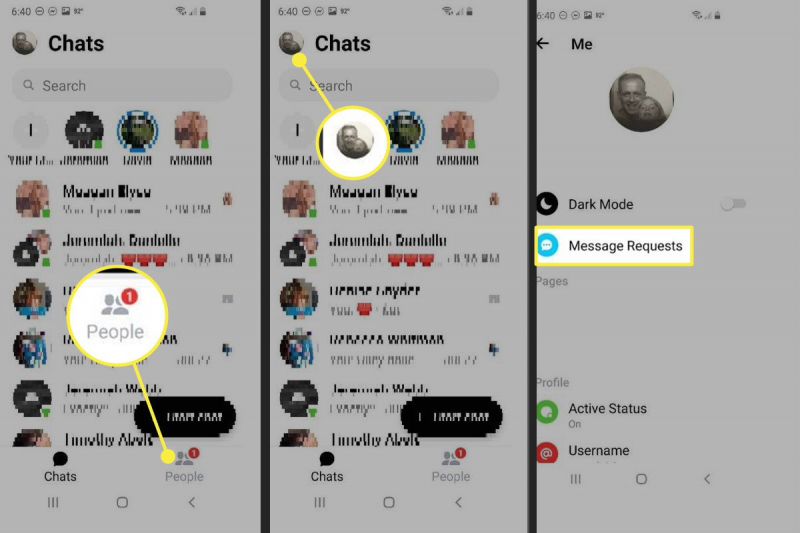
La gente también Leer¿Cómo cambiar el sonido de notificación de Facebook en su teléfono Android?Cómo extraer mensajes de Facebook eliminados en iOS
Cómo ver mensajes archivados en Facebook Messenger (Android)? Bueno, te contamos los detalles anteriores. Se proporcionaron tres métodos diferentes para ayudarlo a resolver el problema y abordarlo de manera efectiva.
Como tal, los mensajes archivados se pueden encontrar fácilmente a través de la aplicación Messenger en teléfonos inteligentes o tabletas con Android. Y estos métodos funcionan solo dentro de la propia aplicación. No es necesario instalar aplicaciones de terceros sólo para ver estos mensajes.
Los tres implican buscar el nombre de la persona de la que desea ver los mensajes archivados y tocarlo. Una vez que haya abierto el chat para ese usuario en particular, podrá ver instantáneamente el historial de mensajes que se archivó en el pasado.
Muy fácil, ¿verdad? Por lo tanto, no olvide archivar sus mensajes para guardarlos para fines futuros. ¡Perro chino!
Comentario
Comentario
FoneDog Android Toolkit
Restaurar archivos borrados de teléfonos Android y tabletas.
descarga gratuita descarga gratuitaHistorias de personas
/
InteresanteOPACO
/
SIMPLEDificil
Gracias. Aquí tienes tu elección:
Excellent
Comentarios: 4.5 / 5 (Basado en: 97 El número de comentarios)